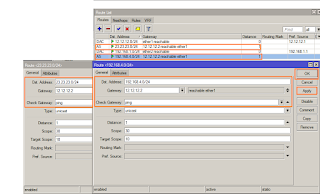Assalamualaikum Wr Wb
- SOBAT JARINGAN -
_________________________________________________________________________
LAB KONFIGURASI STASTIC ROUTIING
3 ROUTER,2 LAPTOP DENGAN IP YANG BERBEDA
|||||||||||||||||||||||||||||||||||||||||||||||||||||||||||||||||||||||||||
----------------------------------------------------------------------
----------------------------------------------------------------------
Membuat Routing Static dengan Mikrotik,contoh topologi di atas bisa kalian lihat dan cermati , dengan IP yang berbeda tapi bisa saling berkomunikasi atau PING ,
dengan IP sebagai berikut :
192.168.1.2/24
255.255.255.0
192.168.1.1/24
Laptop B
dengan IP sebagai berikut :
192.168.4.1/24
255.255.255.0
192.168.1.1/24
Router 1(yang mengarah di laptop A)
dengan IP 192.168.1.2/24
Router 3(yang mengarah di laptop B)
dengan IP 192.168.4.1/24
RX2
12.12.12.2/24 menuju Router A (1) laptop NovalRidha
23.23.23.2/24 menuju Router C (3) laptop AnggaAdt
LANGKAH LANGKAH KONFIGURASI :
ROUTER A
Pertama kita setting dulu ip addres pada laptop masing masing dengan ip sebagai berikut :

setelah itu kalian buka aplikasinya bernama winbox
(sudah direset konfigurasi tidak ada konfigurasi sama sekali)

kalian masuk di menu system kemudian identity (nama Router kalian supaya lebih mudah )
untuk kalian yang pelupa heheh

kemudian masuk ke menu IP addres , kita kasih ip addres punya laptop dan Router
sesuaikan interface sesuai dengan topologi diatas

<><><><><><><><><><><><><><><><><><><><><><><><><><><><><><><><><><><><>
-----------------------------------------------------------------------------------------
||||||||||||||||||||||||||||||||||||||||||||||||||||||||||||||||||||||||||||||||||||||||||||||||||||||||||||||||||||||||||||||||||||||||||||||||||||||||||||||
------------------------------------------------------------------------------------------
<><><><><><><><><><><><><><><><><><><><><><><><><><><><><><><><><><><><>
KEMUDIAN MASUK KE ROUTER RX2

Kita kasih IP addres
Kemudian kita Tambahkan Gateway untuk STATUS "S" Mohon maaf karena port UTPnya masih belum tersambung soalnya dipakai untuk mengkonfigurasi Router RX2 heheh
Kemudian kita lakukan Ping Antar Jalur IP yang menuju ke Router 1 dan 3
Dan Lakukan PING IP PC
--------------------------------------------------------------------------------------------------------------------------
<><><><><><><><><><><><><><><><><><><><><><><><><><><><><><><><><><><>
--------------------------------------------------------------------------------------------------------------------------
<><><><><><><><><><><><><><><><><><><><><><><><><><><><><><><><><><><>
--------------------------------------------------------------------------------------------------------------------------
ALHAMDULILAH SUDAH SELESAI
untuk Konfigurasi RT3 (laptop Angga )sama persis seperti RT1(laptop Noval)
bedanya dibagian IP dan default gateway nya serta identitas
_-"SOBAT JARINGAN"-_
untuk Konfigurasi RT3 (laptop Angga )sama persis seperti RT1(laptop Noval)
bedanya dibagian IP dan default gateway nya serta identitas
_-"SOBAT JARINGAN"-_